重装系统 Win11系统启动重装全流程详解,快速上手无压力
- 问答
- 2025-08-30 13:59:51
- 3
📢【前方高能预警!】电脑卡成PPT?C盘爆红到窒息?别慌!5年前的小白都能跟着走的Win11重装指南来了!全程无痛操作,手残党也能秒变大神!✨
💻 【第一章:重装前的灵魂准备】
1️⃣ 备份!备份!备份!(重要事情说三遍🔥)
手机相册丢了能哭三天,电脑资料没了直接崩溃!
👉 微信/QQ聊天记录用官方工具备份
👉 重要文件拖进U盘或网盘(推荐某云盘,懂的都懂)
👉 浏览器书签同步账号!别忘!
2️⃣ 装备一个16G以上U盘 🛠️
别用老旧U盘!速度慢到怀疑人生!建议USB3.0以上(蓝色接口的),不然装系统等到头发白!
3️⃣ 官方系统镜像下载 ⬇️
打开微软官网(直接搜“Win11下载”),找到“创建Windows11安装媒体”工具→下载后运行→选择U盘制作启动盘!✅(注:2025年8月后官网界面可能有微调,但流程基本不变)
🚀 【第二章:重启进入BIOS——小白勿慌!】
1️⃣ 狂按快捷键进BIOS
开机瞬间连续敲击【F2、F12、Delete或ESC】(不同电脑按键不同,联想多按F2,惠普常按ESC)
2️⃣ 调整启动顺序 ⚙️
在BIOS里找到【Boot】选项→把U盘调到第一位→按F10保存重启!
(如果界面太花哨,直接找“Boot Priority”这个词)
🛠️ 【第三章:安装界面操作——重点来了!】
1️⃣ 语言和输入法默认中文 →下一步!
2️⃣ 点击“现在安装” →输入产品密钥(可先跳过!装完再激活)
3️⃣ 选择“自定义安装” 🚨
→看到分区列表后!果断删除所有分区(尤其C盘)→让硬盘变成“未分配空间”!
4️⃣ 直接点击“新建” →应用→下一步!
(系统会自动生成保留分区,不用管它!)
☕ 【第四章:喝杯奶茶等安装】
进度条跑到100%后电脑会自动重启~
此时拔掉U盘! 否则循环进安装界面!
接着就是设置用户名、密码(可选跳过)、隐私设置(建议全关掉),网络先跳过!避免强制登录微软账号!
🎉 【第五章:开机后必做3件事】
1️⃣ 激活系统 🤫
如果你有数字权利激活(以前登录过微软账号),联网自动激活!否则…懂的都懂(某宝10元密钥你值得拥有)

2️⃣ 驱动安装 🖥️
连WiFi后第一件事!去电脑品牌官网下载驱动(比如联想找“服务支持”,戴尔找“驱动下载”),或者用驱动精灵/驱动人生一键检测!

3️⃣ 屏蔽广告弹窗 🚫
装完系统立马安装【火绒安全】→开启弹窗拦截!告别“是兄弟就来砍我”的广告!
💡 彩蛋提示:
▪️ 装系统不会损坏硬件!放心搞!
▪️ 遇到蓝屏/卡住?大概率是U盘问题或镜像损坏!重新制作启动盘!
▪️ 旧电脑装Win11可能卡顿?试试关闭“视觉效果”和“开机自启动”!
✨最后一句鸡汤: 重装系统不是黑客专利,就像泡面不是厨师专属~跟着流程走,你的电脑也能重回巅峰!💻🚀
(注:2025年8月仍适用,微软若有大变再催我更新!)
本文由 黎哲妍 于2025-08-30发表在【云服务器提供商】,文中图片由(黎哲妍)上传,本平台仅提供信息存储服务;作者观点、意见不代表本站立场,如有侵权,请联系我们删除;若有图片侵权,请您准备原始证明材料和公证书后联系我方删除!
本文链接:https://xdh.7tqx.com/wenda/787056.html




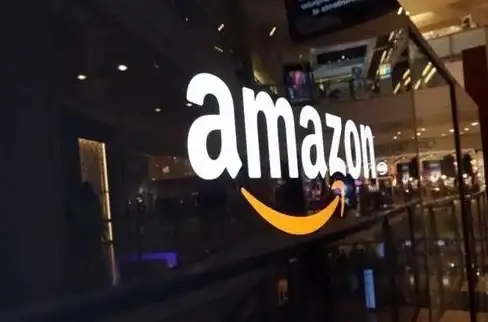




发表评论